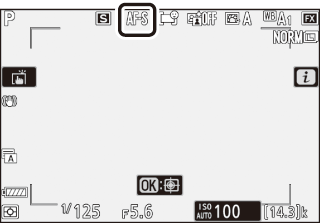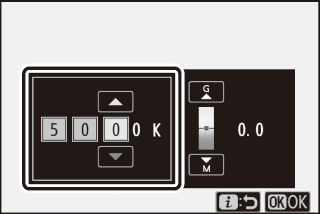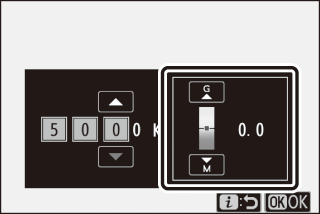Imagini statice
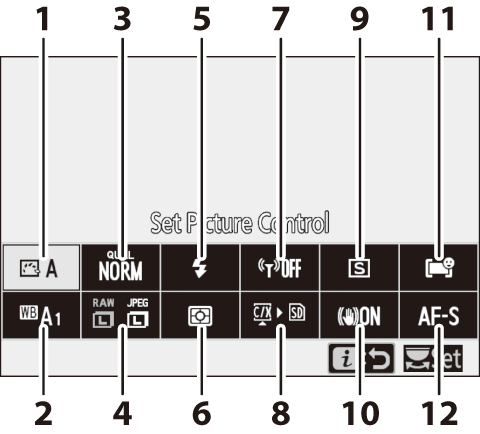
| 1 |
Set Picture Control ( Setare control imagine ) |
|---|---|
| 2 |
Balans de alb ( Balans de alb ) |
| 3 |
Calitatea imaginii ( Image Quality ) |
| 4 |
Dimensiunea imaginii ( Dimensiunea imaginii ) |
| 5 |
Mod bliț ( Mod bliț ) |
| 6 |
Metering ( Metering ) |
| 7 |
Conexiune Wi-Fi (Conexiune Wi-Fi ) |
|---|---|
| 8 |
Vizualizați informațiile despre cardul de memorie ( Vizualizați informațiile despre cardul de memorie ) |
| 9 |
Mod de lansare ( Mod de eliberare ) |
| 10 |
Reducerea vibrațiilor ( Vibration Reduction ) |
| 11 |
AF -Modul zonei |
| 12 |
Mod focalizare ( Mod focalizare ) |
- Setați controlul imaginii
- Echilibru alb
- Calitatea imaginii
- Marimea imaginii
- Mod bliț
- Măsurare
- Conexiune Wi-Fi
- Vizualizați informațiile despre cardul de memorie
- Mod de lansare
- Reducerea vibrațiilor
- Modul AF-Area
- Modul de focalizare
Setați controlul imaginii
Alegeți opțiuni de procesare a imaginii („Control imagine”) pentru fotografii noi în funcție de scenă sau intenția dvs. creativă.
|
Opțiune |
Descriere |
|
|---|---|---|
|
n |
[ ] |
|
|
Q |
[ |
Procesare standard pentru rezultate echilibrate. Recomandat pentru majoritatea situațiilor. |
|
R |
[ ] |
Procesare minimă pentru rezultate naturale. Alegeți fotografiile care vor fi procesate sau retușate ulterior. |
|
S |
[ ] |
Imaginile sunt îmbunătățite pentru un efect viu, de imprimare foto. Alegeți pentru fotografii care subliniază culorile primare. |
|
T |
[ ] |
Faceți fotografii monocrome. |
|
o |
[ ] |
Ten neted pentru portrete cu aspect natural. |
|
p |
[ ] |
Înregistrează peisaje vibrante și peisaje urbane. |
|
q |
[ ] |
Detaliile sunt păstrate pe o gamă largă de tonuri, de la evidențieri la umbre. Alegeți fotografiile care vor fi prelucrate sau retușate ulterior. |
|
k01–k20 |
[ ] (Controlul imaginii creative) |
|
-
Pentru a vizualiza setările Picture Control, evidențiați Picture Control și apăsați 3 . Orice modificare a opțiunilor de reglare fină poate fi previzualizată pe afișaj ( Modificarea comenzilor de imagine ).
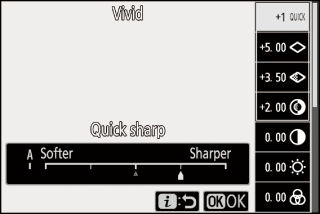
-
Opțiunea selectată în prezent este afișată pe afișaj în timpul fotografierii.
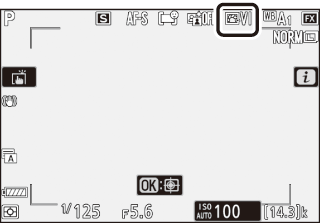
Modificarea comenzilor de imagine
Evidențierea [ ] din i și apăsarea J afișează o listă Picture Control. Evidențiați un control de imagine și apăsați 3 pentru a previzualiza efectul pe ecran. 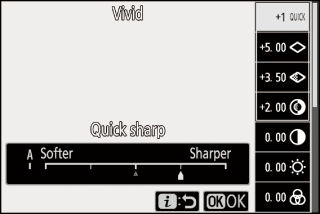
-
Apăsați 1 sau 3 pentru a evidenția setările. Apăsați 4 sau 2 pentru a alege o valoare în trepte de 1 sau rotiți discul de comandă secundară pentru a alege o valoare în trepte de 0,25.
-
Opțiunile disponibile variază în funcție de controlul de imagine selectat.
-
Pentru a abandona orice modificări și a începe din nou de la setările implicite, apăsați butonul O
-
Apăsați J pentru a salva modificările și a reveni la meniul i
-
Comenzile de imagine care au fost modificate din setările implicite sunt indicate printr-un asterisc („ U ”).
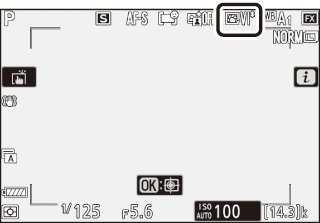
j aflat sub afișajul valorii din meniul de setare Picture Control indică valoarea anterioară pentru setare. 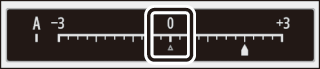
-
Selectarea opțiunii (automată) disponibilă pentru unele setări permite camerei să regleze automat setările.
-
Rezultatele variază în funcție de expunere și poziția subiectului în cadru.
Setările pot fi ajustate în intervalul [ ] până la [ ]. 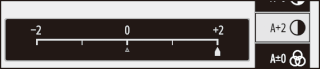
Setări de control al imaginii
|
Opțiune |
Descriere |
|
|---|---|---|
|
[ ] |
Dezactivați sau intensificați efectul comenzilor Creative Picture. |
|
|
[ ] |
Ajusta rapid nivelurile de echilibrat și Acești parametri pot fi, de asemenea, reglați individual. |
|
|
[ ] |
Controlați claritatea detaliilor și a contururilor. |
|
|
[ ] |
Reglați claritatea de modele și linii în intervalul cuprins între si |
|
|
[ ] |
Reglați claritatea generală și claritatea contururilor mai groase, fără a afecta luminozitatea sau gama dinamică. |
|
|
[ ] |
Reglați contrastul. |
|
|
[ ] |
Creșteți sau reduceți luminozitatea fără a pierde detaliile în lumini sau umbre. |
|
|
[ ] |
Controlează intensitatea culorilor. |
|
|
[ ] |
Reglați nuanța. |
|
|
[ ] |
Simulează efectul filtrelor de culoare asupra imaginilor monocrome. |
|
|
[ ] |
Alegeți nuanța utilizată în imaginile monocrome. Apăsând 3 când este selectată o altă opțiune decât [ ] (alb-negru), se afișează opțiunile de saturație. |
|
|
[ ] (Controlul imaginii creative) |
Alegeți nuanța de culoare utilizată pentru comenzile Creative Picture. |
|
În cazul filmelor, valoarea selectată pentru ascuțirea la distanță medie se aplică numai filmărilor înregistrate cu [ ] sau [ ] selectat pentru [ ] sau [ ] selectat pentru [ ] în meniul de filmare.
Alegeți dintre următoarele [ ]:
|
Opțiune |
Descriere |
|---|---|
|
[ ] (galben) * |
Aceste opțiuni sporesc contrastul și pot fi utilizate pentru a reduce luminozitatea cerului în fotografiile de peisaj. Portocaliul [ ] produce mai mult contrast decât galbenul [ ], roșu [ ] mai mult contrast decât portocaliul. |
|
[] (orange) * |
|
|
[ ] (roșu) * |
|
|
[ ] (verde) * |
Verde atenuează tonurile pielii. Utilizați pentru portrete și altele asemenea. |
-
Termenul dintre paranteze este numele filtrului de culoare terță parte corespunzător pentru fotografia alb-negru.
Echilibru alb
Reglați balansul de alb. Pentru mai multe informații, consultați „Setări de bază” la „Balans de alb” ( Balans de alb ).
|
Opțiune |
|
|---|---|
|
4 [ ] |
|
|
i [ ] |
|
|
j [ ] |
|
|
k [ ] |
|
|
D [ ] |
|
|
H [ ] |
|
|
G [ ] |
|
|
M [ ] |
|
|
J [ ] |
|
|
I [ ] |
|
|
[ ] |
|
|
[ ] |
|
|
[ ] |
|
|
[ ] |
|
|
[ ] |
|
|
[ ] |
|
|
[ ] |
|
|
5 [ ] |
|
|
K [ ] |
|
|
L [ ] |
|
-
Apăsând 3 când 4 [ ] sau I [ ] este evidențiat, se afișează subopțiuni pentru elementul evidențiat.
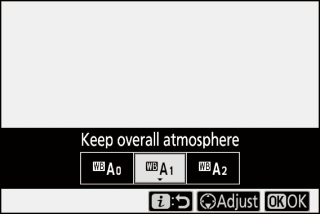
-
Opțiunea selectată în prezent este afișată pe afișaj în timpul fotografierii.
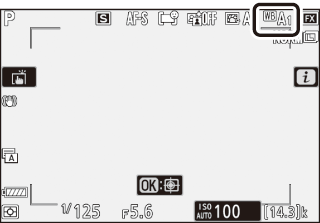
Reglare fină a balansului de alb
Apăsând J când [ ] este evidențiat în i afișează o listă de opțiuni de balans de alb. Dacă este evidențiată o altă opțiune decât K [ ], opțiunile de reglare fină pot fi afișate apăsând 3 . Orice modificare a opțiunilor de reglare fină poate fi previzualizată pe afișaj. 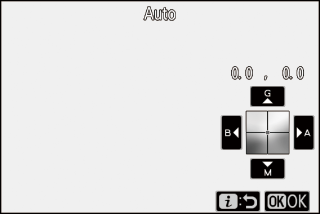
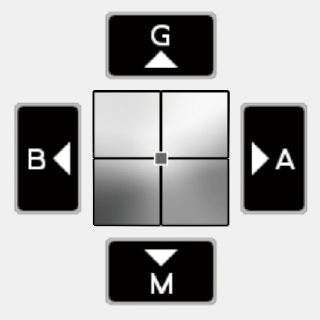
|
G |
Creșteți culoarea verde |
|---|---|
|
B |
Creșteți albastru |
|
A |
Creșteți chihlimbarul |
|
M |
Creșteți magenta |
-
Atingeți săgețile de pe afișaj sau utilizați selectorul multiplu pentru a regla fin balansul de alb.
-
Apăsați J pentru a salva modificările și a reveni la meniul i
-
Dacă balansul de alb a fost reglat fin, un asterisc („ U ”) va fi afișat în pictograma balansului de alb.
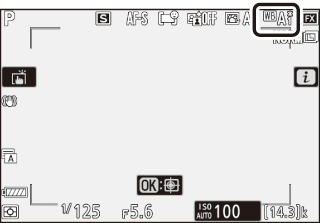
Alegerea unei temperaturi de culoare
Apăsând J când [ ] este evidențiat în i afișează o listă de opțiuni de balans de alb. Când K [ ] este evidențiat, opțiunile temperaturii culorii pot fi vizualizate apăsând 3 .
|
Valoare pentru A mber– B lue axis |
Valoare pentru G reen– M axenta axei |
-
Apăsați 4 sau 2 pentru a evidenția cifrele de pe axa A – B (chihlimbar-albastru). De asemenea, puteți evidenția axa G – M (verde – magenta).
-
Apăsați 1 sau 3 pentru a edita elementul selectat.
-
Apăsați J pentru a salva modificările și a reveni la meniul i
-
Dacă este selectată o altă valoare decât 0 pentru axa verde (G) –magenta (M), U ”) în pictograma balansului de alb.
-
Nu utilizați selecția temperaturii culorii cu surse de lumină fluorescentă; în schimb, utilizați opțiunea I [ ].
-
Când utilizați selecția temperaturii culorii cu alte surse de lumină, faceți o fotografie de testare pentru a determina dacă valoarea selectată este adecvată.
Manual presetat
Setările pentru balansul de alb, cum ar fi 4 [ ], J [ ] și K [ ], nu pot produce rezultatele dorite în condiții de iluminare mixtă sau de iluminare cu o culoare puternică. În acest caz, balansul de alb poate fi setat la o valoare măsurată sub sursa de lumină utilizată în fotografia finală. Camera poate stoca până la șase valori pentru balansul manual de alb presetat.
-
Selectați [ ] în i , apoi evidențiați L [ ] și apăsați 3 .
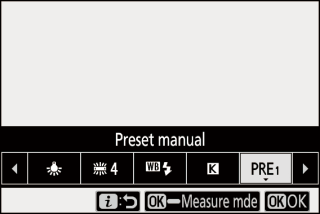
-
Selectați o presetare.
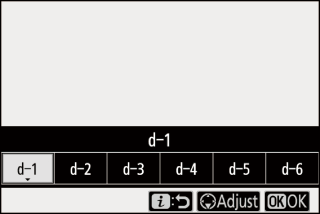
-
Selectați din presetările [ ] până la [ ].
-
Apăsați J pentru a salva modificările și a reveni la i meniurile.
-
-
Evidențiați [ ] în i și țineți apăsat J pentru a iniția modul de măsurare directă.
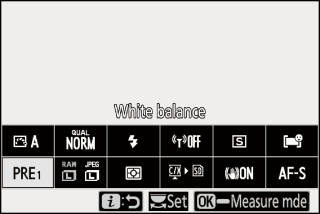
-
Un L va clipi pe afișajul de fotografiere și pe panoul de control.
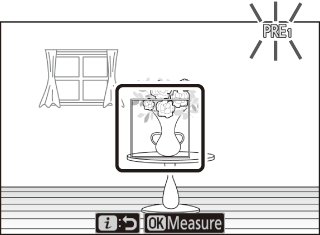
-
Ținta balansului de alb ( r ) apare în centrul cadrului.
-
-
Poziționați ținta balansului de alb ( r ) peste un obiect de alb sau gri și măsurați o valoare pentru balansul manual de alb presetat.
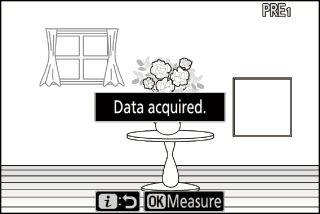
-
Poziționați ținta ( r ) folosind selectorul multiplu.
-
Pentru a măsura balansul de alb, apăsați butonul de declanșare până la capăt sau apăsați J
-
De asemenea, puteți poziționa ținta și măsura balansul de alb atingând ecranul.
-
Selecția țintei nu va fi disponibilă dacă este atașată o unitate flash opțională. Încadrați fotografia astfel încât obiectul de referință alb sau gri să fie în centrul afișajului.
-
Dacă camera nu poate măsura balansul de alb, va fi afișat un mesaj și camera va reveni la modul de măsurare directă. Încercați din nou să măsurați balansul de alb, de exemplu cu ținta ( r ) poziționată peste o zonă diferită a subiectului.
-
-
Apăsați i pentru a ieși din modul de măsurare directă.
Meniul de presetare a balansului de alb manual poate fi accesat selectând [ ]> L [ ] în meniul de fotografiere. Meniul de presetare a balansului manual de alb oferă opțiuni pentru copierea valorilor pentru presetarea balansului manual de alb dintr-o fotografie existentă sau adăugarea de comentarii sau protejarea presetărilor balansului de alb.
Presetările balansului de alb indicate de g sunt protejate și nu pot fi modificate.
-
La expediere, presetările d-1 până la d-6 sunt setate la 5200 K, echivalent cu opțiunea de balans de alb H [
-
Presetările balansului de alb pot fi vizualizate selectând [ ]> L [ ] în meniul de fotografiere. Pentru a reaminti o valoare stocată, evidențiați o presetare folosind selectorul multiplu și apăsați J
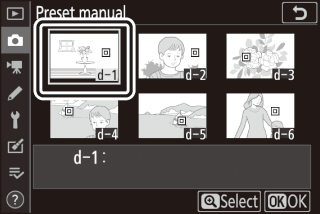
Modul de măsurare directă se va încheia dacă nu se efectuează operații în timpul selectat pentru Setare personalizată c3 [ ]> [ ].
Balansul manual de alb presetat nu poate fi măsurat în timpul expunerilor multiple.
Calitatea imaginii
Alegeți un format de fișier pentru fotografii.
|
Opțiune |
Descriere |
|---|---|
|
] |
|
|
[ ] |
|
|
[ normal] |
|
|
[ ] |
|
|
[ bază] |
|
|
[ ] |
|
|
[ ] |
Înregistrați fotografii în format NEF (RAW). |
|
] |
Înregistrați fotografii în format JPEG. „Fine” produce imagini de calitate mai înaltă decât imaginile „normale” și „normale” de calitate superioară celor „de bază”.
|
|
[ ] |
|
|
[ normal] |
|
|
[ ] |
|
|
[ ] |
|
|
[ ] |
Opțiunea selectată în prezent este afișată pe afișaj în timpul fotografierii. 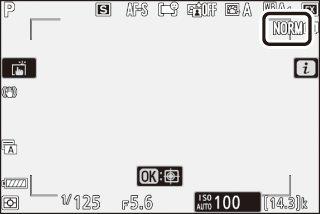
-
Fișierele NEF (RAW) au extensia „*.nef”.
-
Procesul de conversie a imaginilor NEF (RAW) în alte formate extrem de portabile, cum ar fi JPEG, este denumit „prelucrare NEF (RAW)”. În timpul acestui proces, opțiunile de control al imaginii și setările, cum ar fi compensarea expunerii și balansul de alb, pot fi reglate liber.
-
Datele RAW în sine nu sunt afectate de procesarea NEF (RAW) și calitatea lor va rămâne intactă chiar dacă imaginile sunt procesate de mai multe ori la setări diferite.
-
Procesarea NEF (RAW) poate fi efectuată în cameră utilizând elementul [ ] din meniul de retuşare sau pe un computer utilizând software-ul Nikon NX Studio. NX Studio este disponibil gratuit din Centrul de descărcare Nikon.
-
Camera afișează doar copiile JPEG ale fotografiilor înregistrate la setările de calitate a imaginii „NEF (RAW) + JPEG”. Dacă a fost introdus un singur card de memorie în cameră atunci când fotografiile au fost înregistrate, copiile NEF (RAW) pot fi vizualizate numai folosind un computer.
-
În cazul fotografiilor înregistrate cu un singur card de memorie introdus, ștergerea copiilor JPEG de pe cameră șterge și imaginile NEF (RAW).
-
Dacă ] pentru [ ], copiile NEF (RAW) vor fi înregistrate pe cardul din slotul primar și JPEG copiază pe cardul din slotul secundar ( Funcția slot secundar ).
Marimea imaginii
Alegeți dimensiunea la care sunt înregistrate fotografiile.
|
Opțiune |
Descriere |
|
|---|---|---|
|
NEF (RAW) |
[ ] |
Alegeți dimensiunea pentru fotografiile înregistrate în format NEF (RAW). Opțiunea NEF (RAW) este disponibilă numai atunci când este selectată o opțiune NEF (RAW) pentru [ ]. |
|
[ ] |
||
|
[ ] |
||
|
JPEG |
[ ] |
Alegeți dimensiunea pentru fotografiile înregistrate în format JPEG. |
|
[ ] |
||
|
[ ] |
||
Opțiunea selectată în prezent este afișată pe afișaj în timpul fotografierii. 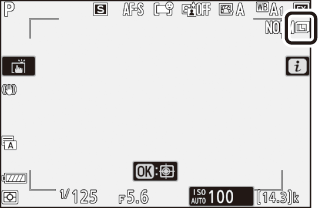
Dimensiunea imaginii versus numărul de pixeli
Dimensiunile fizice ale fotografiilor în pixeli variază în funcție de opțiunea selectată pentru [ ] din meniul de fotografiere.
DE LA 7II :
|
Zona de imagine |
Marimea imaginii |
||
|---|---|---|---|
|
Mare |
Mediu |
Mic |
|
|
[ ] |
8256 × 5504 |
6192 × 4128 |
4128 × 2752 |
|
[ ] |
5408 × 3600 |
4048 × 2696 |
2704 × 1800 |
|
[ ] |
6880 × 5504 |
5152 × 4120 |
3440 × 2752 |
|
[ ] |
5504 × 5504 |
4128 × 4128 |
2752 × 2752 |
|
[ ] |
8256 × 4640 |
6192 × 3480 |
4128 × 2320 |
DIN 6II :
|
Zona de imagine |
Marimea imaginii |
||
|---|---|---|---|
|
Mare |
Mediu |
Mic |
|
|
[ ] |
6048 × 4024 |
4528 × 3016 |
3024 × 2016 |
|
[ ] |
3936 × 2624 |
2944 × 1968 |
1968 × 1312 |
|
[ ] |
4016 × 4016 |
3008 × 3008 |
2000 × 2000 |
|
[ ] |
6048 × 3400 |
4528 × 2544 |
3024 × 1696 |
Mod bliț
Alegeți un mod de bliț pentru unitățile de bliț opționale. Opțiunile disponibile variază în funcție de modul de fotografiere.
|
Opțiune |
Disponibil in |
|
|---|---|---|
|
I |
[ ] |
b , P , S , A , M |
|
J |
[ ] |
b , P , S , A , M |
|
L |
[ ] |
P , A |
|
K |
[ ] |
P , A |
|
M |
[ ] |
P , S , A , M |
|
s |
[ ] |
b , P , S , A , M |
Opțiunea selectată în prezent este afișată pe afișaj în timpul fotografierii. 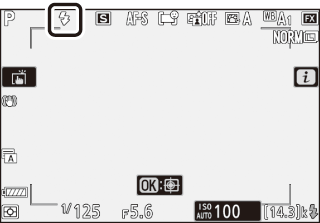
Măsurare
Măsurarea determină modul în care camera setează expunerea.
|
Opțiune |
Descriere |
|
|---|---|---|
|
L |
[ ] |
Camera măsoară o zonă largă a cadrului și setează expunerea în funcție de distribuția tonului, culoare, compoziție și distanță pentru rezultate apropiate de cele văzute cu ochiul liber. |
|
M |
[ ] |
|
|
N |
[ ] |
|
|
t |
[ ] |
Camera atribuie cea mai mare greutate evidențierilor. Utilizați această opțiune pentru a reduce pierderile de detalii în evidențieri, de exemplu atunci când fotografiați interpreți spotlit pe scenă. |
Opțiunea selectată în prezent este afișată pe afișaj în timpul fotografierii. 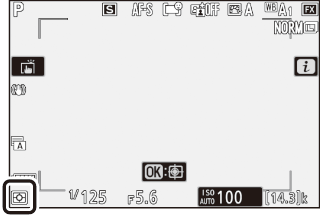
Conexiune Wi-Fi
Activați sau dezactivați Wi-Fi.
-
Activați Wi-Fi pentru a stabili conexiuni wireless la computere sau între cameră și smartphone-uri sau tablete (dispozitive inteligente) care rulează aplicația SnapBridge ( Conectarea prin Wi-Fi (modul Wi-Fi) ).
-
Camera afișează o pictogramă Wi-Fi când este activat Wi-Fi.
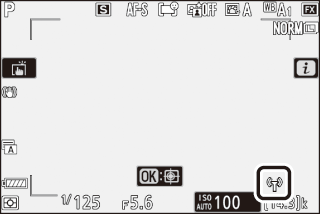
-
Pentru a dezactiva Wi-Fi, evidențiați [ ] în i și apăsați J ; dacă Wi-Fi este activat în prezent, va fi afișat Apăsați J pentru a termina conexiunea.
Vizualizați informațiile despre cardul de memorie
Vizualizați slotul selectat în prezent ca destinație pentru noi imagini și opțiuni utilizate pentru a înregistra imagini atunci când sunt inserate două carduri de memorie. Această opțiune poate fi utilizată pentru a vizualiza, dar nu pentru a modifica opțiunea selectată.
-
Opțiunile utilizate pentru înregistrarea imaginilor la introducerea a două carduri de memorie pot fi selectate folosind [ ] din meniul de fotografiere.
Mod de lansare
Alegeți operația efectuată când declanșatorul este eliberat. Pentru mai multe informații, consultați „Butonul c / E (Mod de eliberare / Autodeclanșator)” ( Butonul c / E (Mod de eliberare / Autodeclanșator) ).
|
Opțiune |
|
|---|---|
|
U |
[ ] |
|
V |
[ ] |
|
W |
[ ] |
|
X |
[ ] |
|
E |
[ ] |
-
Apăsând 3 când [ ] este evidențiat, se afișează opțiunile de rată de avansare a cadrelor.
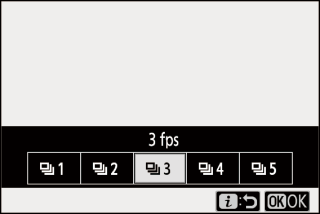
-
Apăsarea 3 când [ ] este evidențiat afișează opțiunile pentru întârzierea declanșării și numărul de fotografii realizate la expirarea temporizatorului.
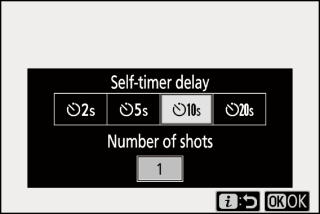
-
Opțiunea selectată în prezent este afișată în ecranul de fotografiere și panoul de control.
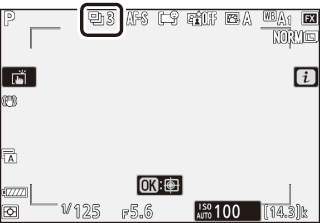
Reducerea vibrațiilor
Alegeți dacă activați reducerea vibrațiilor. Opțiunile disponibile variază în funcție de obiectiv.
|
Opțiune |
Descriere |
|
|---|---|---|
|
C |
[ ] |
Alegeți pentru reducerea îmbunătățită a vibrațiilor atunci când fotografiați subiecți statici. |
|
[ ] |
||
|
D |
[ ] |
Alegeți atunci când fotografiați sportivi și alte subiecte care se mișcă rapid și imprevizibil. |
|
E |
[ ] |
Reducerea vibrațiilor este dezactivată. |
Opțiunile altele decât [ ] sunt afișate de o pictogramă pe ecran în timpul fotografierii. 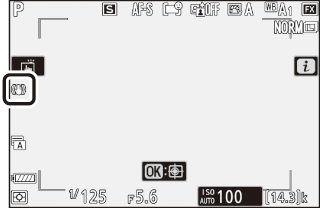
-
Este posibil ca reducerea vibrațiilor să nu fie disponibilă cu unele lentile.
-
Vă recomandăm să așteptați ca imaginea de pe ecran să se stabilizeze înainte de fotografiere.
-
În funcție de obiectiv, atunci când este activă reducerea vibrațiilor, imaginea din vizor se poate zvârcoli după eliberarea declanșatorului, dar acest lucru nu indică o defecțiune.
-
[ ] sau [ ] este recomandat pentru panoramarea fotografiilor. În ], [ ] și [ ], reducerea vibrațiilor se aplică numai mișcărilor care nu fac parte din panoramare. Dacă camera este panoramată orizontal, de exemplu, reducerea vibrațiilor se va aplica numai la agitare verticală.
-
Pentru a preveni rezultatele neintenționate, selectați [ ] când camera este montată pe un trepied. Rețineți că setările pentru obiectivele VR pot diferi; consultați manualul obiectivului pentru mai multe informații. Rețineți, totuși, că [ ], [ ] sau [ ] este recomandat dacă capul trepiedului nu este securizat sau camera este montată pe un monopied.
-
Dacă un obiectiv cu montură F cu un comutator de reducere a vibrațiilor este atașat printr-un adaptor opțional de montare FTZ, [ ] va fi gri și nu va fi disponibil. Utilizați comutatorul obiectivului pentru reducerea vibrațiilor.
Modul AF-Area
Modul zonă AF controlează modul în care camera selectează punctul de focalizare pentru focalizare automată. Pentru mai multe informații, consultați „Focalizare” în „Mod AF-Area” în „Setări de bază” ( Mod AF-Area ).
|
Opțiune |
|
|---|---|
|
3 |
[ ] |
|
d |
[ ] |
|
e |
[ ] |
|
f |
[ ] |
|
g |
[ ] |
|
1 |
[ ] |
|
2 |
[ ] |
|
h |
[ ] |
|
5 |
[ ] |
|
6 |
[ ] |
Opțiunea selectată în prezent este afișată pe afișaj în timpul fotografierii. 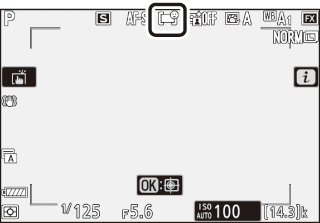
Modul de focalizare
Modul de focalizare controlează modul de focalizare al camerei. Pentru mai multe informații, consultați „Focalizare” sub „Mod focalizare” în „Setări de bază” ( Mod focalizare ).
|
Opțiune |
|
|---|---|
|
AF-S |
[ ] |
|
AF-C |
[ ] |
|
MF |
[ ] |
Opțiunea selectată în prezent este afișată pe afișaj în timpul fotografierii.